oversigt

svarer din Task Manager ikke eller åbner i vinduer 10/8/7, når du prøver at bruge den til at stoppe bestemte applikationer eller tjenester? Dette er en irriterende ting. Tag det roligt nu; Her tilbydes de øverste 8 løsninger til løsning af Task Manager i dette indlæg af MiniTool Solution.
Task Manager ikke åbne / reagere vinduer 10/8/7
Hvad er Task Manager? Kort sagt, det er et systemmonitorprogram, der bruges til at give nogle oplysninger relateret til computerens generelle status såvel som de programmer og processer, der kører på den.
for at få adgang til dette program skal du åbne vinduet Kør ved at trykke på Vind + R-tasterne og skrive taskmgr. Dernæst kan du bruge den til at tvinge lukke nogle applikationer og redde computeren fra en ikke-reagerende tilstand. Task Manager vil altid være en af de mest nødvendige værktøjer, uanset hvilket operativsystem du bruger.
men nogle gange kan dette program have problemer selv, for eksempel er det utilgængeligt. For at være specifik, ifølge rapporter fra Microsoft vinduer brugere, dette overvågningsprogram bliver ikke reagerer eller vil ikke engang åbne.
faktisk er spørgsmålet om vinduer Task Manager, der ikke svarer vinduer 7/8/10, ret almindeligt og kan altid ses i nogle fora som Reddit eller screenshot hjemmeside som Memes.
hvis du er blandt de brugere, der oplever problemet med Task Manager, der ikke fungerer, er du kommet til det rigtige sted. Her kan du udføre Task Manager fejlfinding ved at følge de givne løsninger.
Sådan repareres Task Manager svarer ikke vinduer 7/8/10
når Task Manager ikke reagerer eller åbnes, anbefaler vi, at du genstarter hurtigt og prøver at åbne dette program igen. Hvis dette ikke virker, og Task Manager stadig ikke reagerer, lad os gå videre til løsningerne.
Metode 1: Gendan dit System
systembilledet indeholder alle systemfiler, Indstillinger, Applikationer og personlige filer og kan bruges til at gendanne computeren til normal tilstand.
hvis du har oprettet en systembilledbackup af det professionelle og gratis sikkerhedskopieringsprogram – MiniTool Shadmaker, skal du nu bruge den til at gendanne dine vinduer for at rette Task Manager, der ikke åbner/reagerer i vinduer 7/8/10.
Trin 1: Find systembilledet under siden Gendan, og klik på knappen Gendan til næste trin.
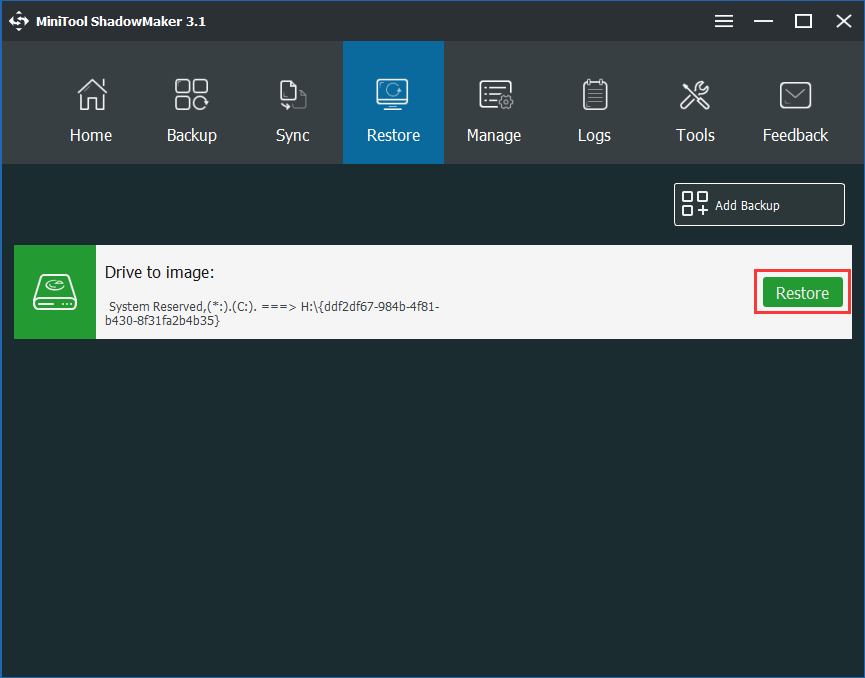
Trin 2: Vælg en backup-version af backup tid.
Trin 3: Kontroller mbr og spor 0, og vælg alle systempartitioner, der kræves for at vinduer kan køre.
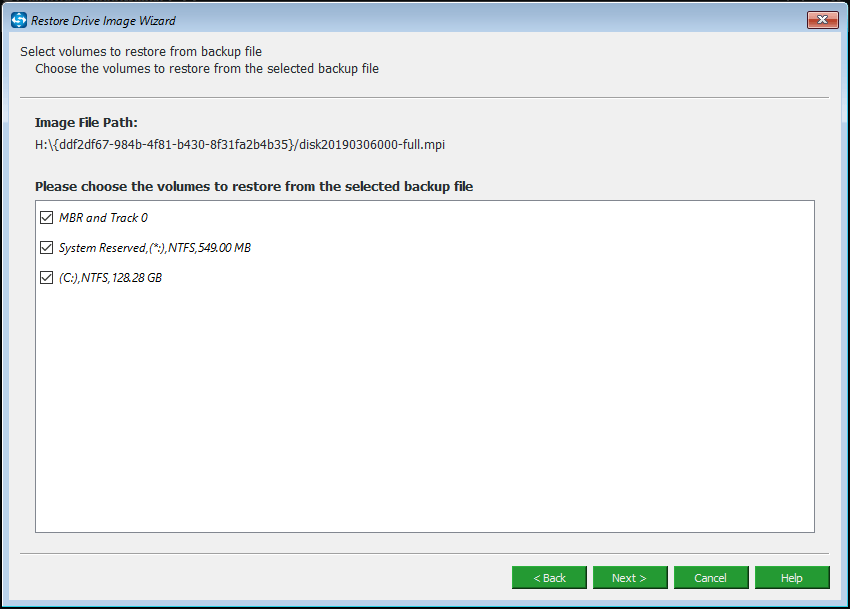
Trin 4: Angiv en måldisk for at gendanne systembilledet til. Derefter vil MiniTool Shade Maker fortælle dig, hvilken partition der overskrives, når du gendanner et billede.
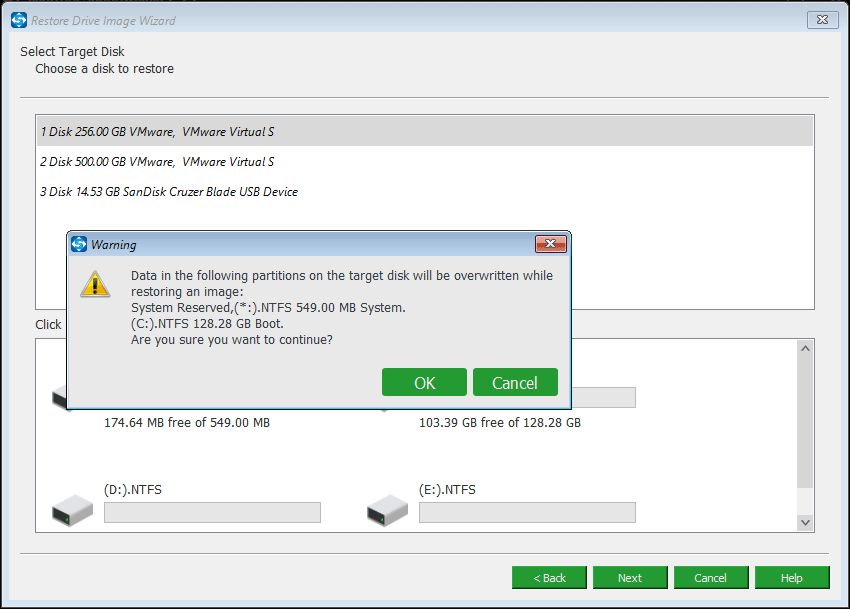
Trin 5: et par minutter senere vil genoprettelsesoperationen være færdig. Bare starte din computer, og du kan finde Task Manager ikke reagerer problemet er blevet løst.
“jeg fortsætter med at sikkerhedskopiere mit operativsystem med MiniTool Skyggemager. I går fandt jeg vinduer 10 Task Manager ikke fungerer. Heldigvis hjælper systembilledet meget med at løse dette problem.”Klik for at kvidre
relateret artikel: 2 måder at gendanne computeren til tidligere dato i Vinduer 10
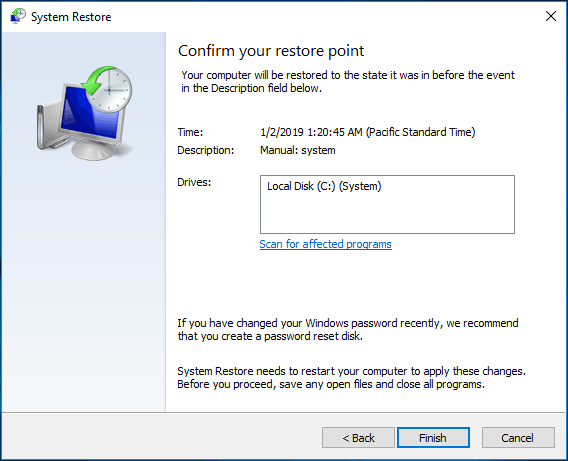
hvad hvis der ikke er noget systembillede eller systemgendannelsespunkt? Prøv en anden måde.
Metode 2: Opdater vinduer
hvis mange brugere støder på problemet med Task Manager, der ikke åbner eller svarer på vinduer 10/8/7, frigiver Microsoft muligvis en ny opdatering for permanent at løse dette problem. Nu er det muligt, at der er en tilgængelig opdatering.
kendt som pålidelig og gratis backup program, det gør fil/system/partition/disk backup og gendannelse let at bruge i vinduer 10/8/7. Hent nu Prøveudgaven fra følgende knap.
Trin 1: Start MiniTool Skyggemager.
Trin 2: Gå til Backup-siden. Som standard sikkerhedskopieres OS, men du kan klikke på Kildesektionen for at vælge en sikkerhedskopitype igen.
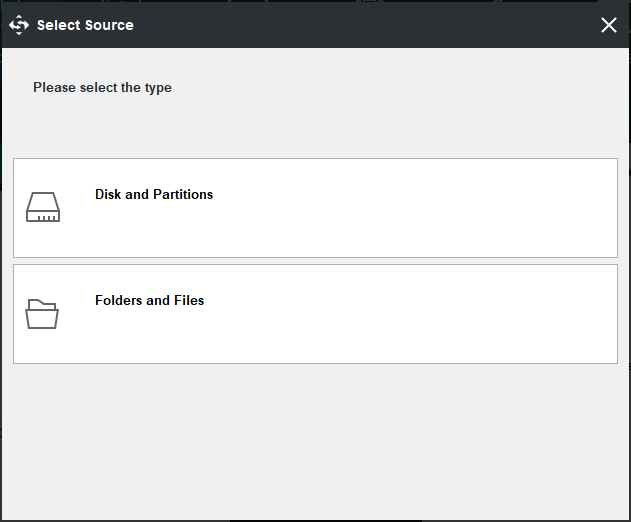
vælg også en ekstern harddisk, USB eller NAS for at gemme backupbilledfilen.

dette indlæg viser dig, hvordan du nemt sikkerhedskopierer vinduer 10 til USB-drev: Opret systembillede på USB og opret et vinduer 10 gendannelsesdrev.
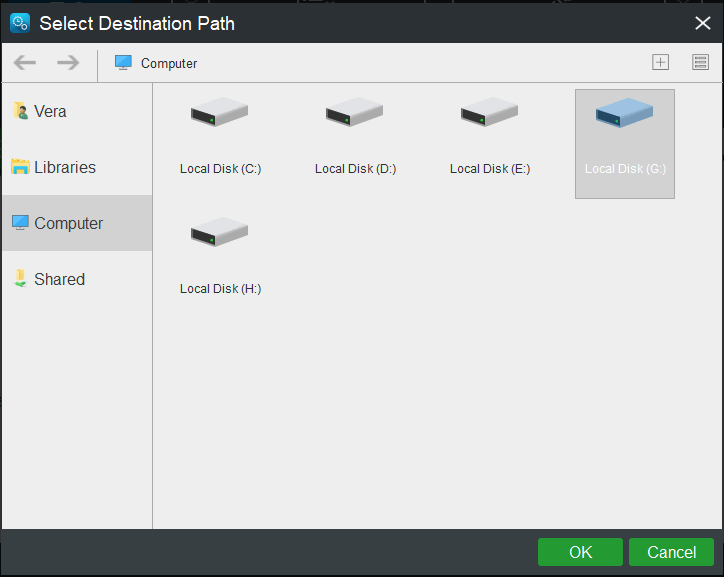
Trin 3: til sidst skal du starte backupopgaven ved at trykke på knappen Back up nu.
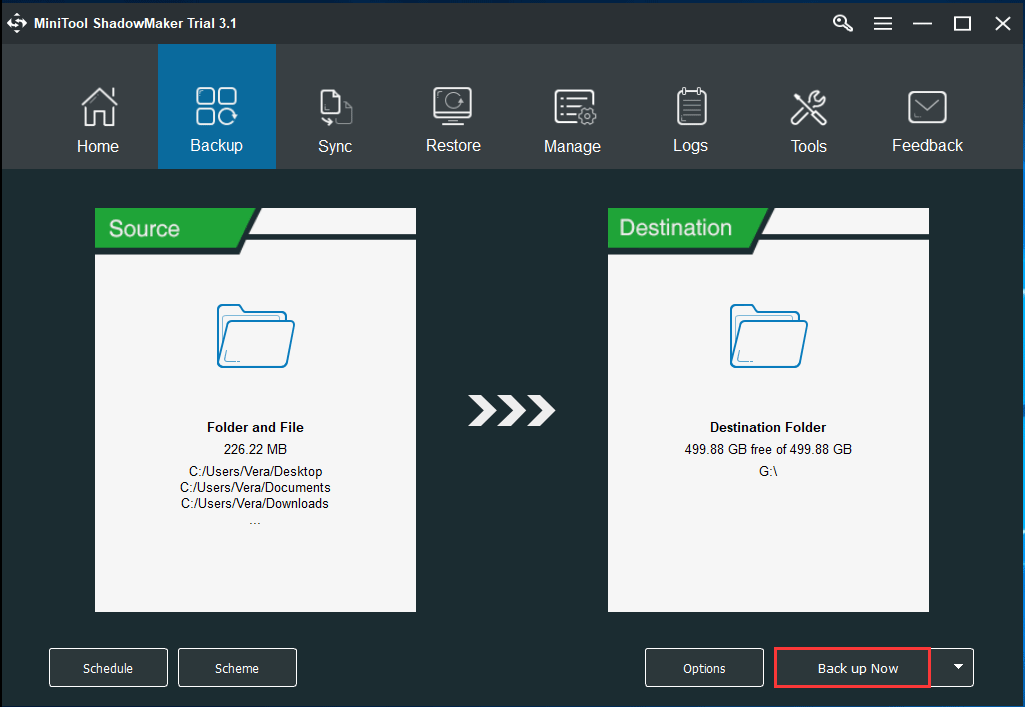
nu Kan du installere en opdatering. (Tag vinduer 10 som et eksempel)
- gå til Start > indstillinger > Opdater & sikkerhed for automatisk at komme ind i vinduet Opdateringsgrænseflade.
- Klik på Søg efter opdateringer.
- hvis en opdatering er tilgængelig, skal du hente og installere den. Genstart derefter PC ‘ en for at kontrollere, om vinduer 10 Task Manager ikke reagerer/åbning er løst eller ej.
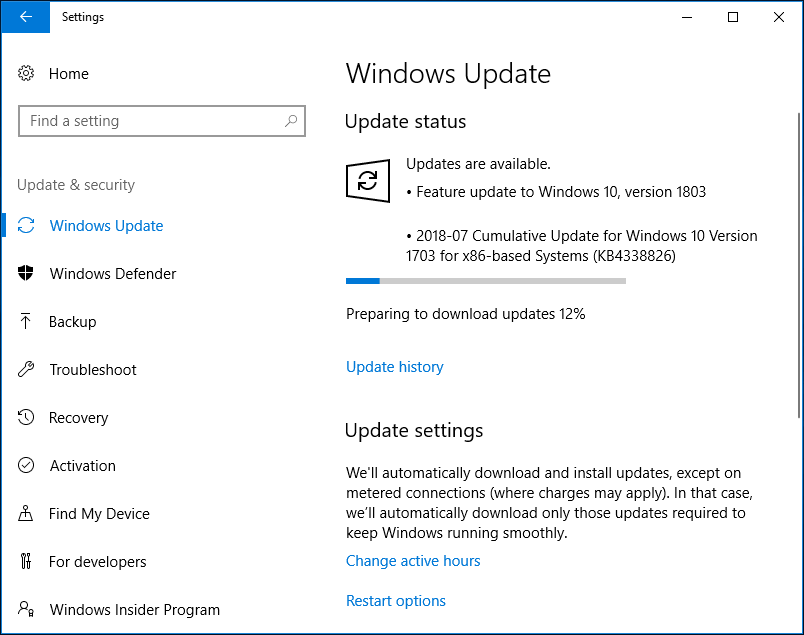
installation af vinduer opdatering kan være nyttigt, hvis du ikke kan åbne Task Manager i Vinduer 10. Hvis der ikke er markeret nogen tilgængelig opdatering, kan du prøve den næste metode.
metode 3: Log ud fra den aktuelle konto eller skift brugerkonto
når vinduer 7/8 eller vinduer 10 Task Manager ikke åbnes eller svarer, kan du prøve at ordne det ved at logge ud af den aktuelle konto og derefter logge ind igen. Dette leveres som en løsning af nogle brugere i Microsoft forum. (Tag Vind10 som et eksempel.)
for at gøre dette skal du trykke på Ctrl + Alt + Delete og vælge Log ud. Derefter skal du genstarte operativsystemet og logge tilbage på din konto for at kontrollere, om Task Manager kan åbnes korrekt.
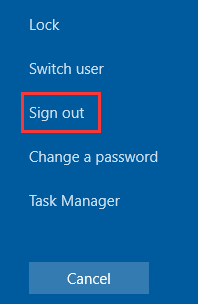
hvis dette ikke virker, kan du prøve at oprette en ny lokal konto og kontrollere, om dette løser ikke reagerer Task Manager.
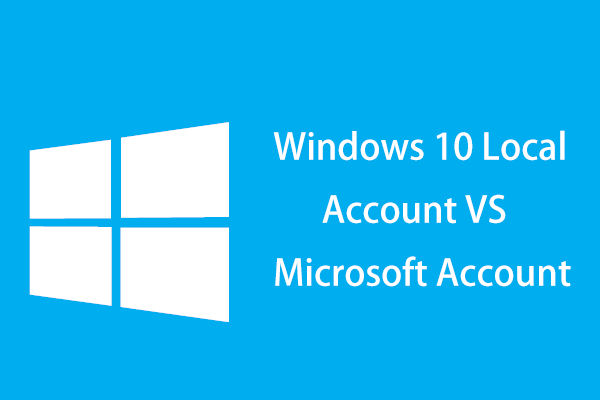
Hvad er forskellen mellem en lokal konto og Microsoft-konto? Her er oplysningerne om vinduer 10 lokal konto vs Microsoft-konto.
følgende er trinnene (tag f. eks. Vinde10):
1. Klik på Indstillinger i menuen Start, og vælg Konti.
2. Gå til familie & andre personer for at vælge Tilføj en anden til denne PC.
3. Vælg jeg har ikke denne persons loginoplysninger.
4. Vælg indstillingen Tilføj en bruger uden Microsoft. Derefter, vinduer vil bede dig om at indtaste brugernavn, adgangskode og adgangskode tip.
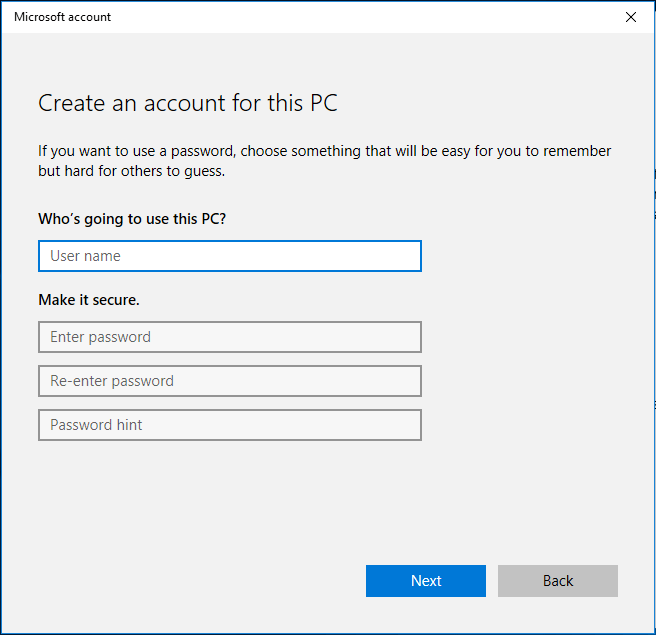
5. Gå til dine oplysninger, og vælg derefter Log ind med en Microsoft-konto i stedet.

6. Til sidst skal du indtaste en e-mail og adgangskoden for at logge ind. Kontroller derefter, om Task Manager kan fungere korrekt på denne konto.
Metode 4: Kør System File Checker
Hvis problemet med Task Manager, der ikke svarer, stadig vises på din computer, kan du bruge System File Checker (SFC) til fejlfinding af ikke-svarende Task Manager i vinduer 10/8/7.
dette værktøj har været i Microsoft OS siden vinduer 98 hovedsagelig anvendes til at løse visse problemer ved at scanne en computer for beskadigede filer og genoprette dem.
følg vejledningen for at rette Microsoft vinduer 10 Task Manager svarer ikke med SFC:
Trin 1: Indtast cmd i søgefeltet, og kør Kommandoprompt som administrator.
Trin 2: skriv sfc /Scan nu i pop op-kommandopromptvinduet, og tryk på Enter.
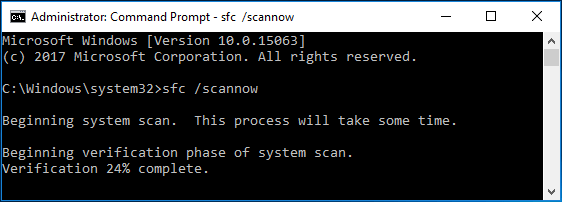
metode 5: Kør DISM for at reparere vinduer Image
DISM, forkortelse for Deployment Image service and Management, er et kommandolinjeværktøj, der bruges til at montere og servicere vinduer billeder før implementering. Og du kan bruge den til at installere, afinstallere, konfigurere og opdatere vinduer funktioner, internationale indstillinger pakker og drivere i en .Vim-fil eller VHD.

oplever du nogle irriterende fejl eller nedbrud, når du bruger din computer? Lige nu kan du prøve at reparere vinduer 10 billede med DISM for at løse disse problemer.
faktisk er DISM værktøj bygget i vinduer 10/8, men det er ikke tilgængelig i Vinduer 7. Microsoft tilbyder en hentbar systemopdatering parathed værktøj i stedet i Vinduer 7 og tidligere system.
hvis Task Manager ikke fungerer korrekt i vinduer 10/8 efter at have kørt SFC, prøv DISM at ordne det.
Trin 1: Du skal køre Kommandoprompt som administrator.
Trin 2: skriv derefter kommandolinjen DISM /Online /Cleanup-Image /ScanHealth i pop-out CMD-vinduet og Slut med Enter-tasten for at scanne efter korruption i komponentbutikken. Denne proces kan tage 10-15 minutter.
hvis der rapporteres nogle fejl, skal du skrive Dism /Online /Cleanup-Image /CheckHealth og trykke på Enter for at kontrollere, om fejlene kan repareres.
hvis Ja, brug kommandolinjen DISM /Online /Cleanup-Image /RestoreHealth til at løse korruptionen.

metode 6: Aktiver Task Manager ved hjælp af registreringsdatabasen
vinduer registreringsdatabasen er et kraftfuldt værktøj, og du kan foretage nogle ændringer i registreringsdatabaseindstillingerne for at løse nogle problemer, for eksempel er denne kopi af vinduer ikke ægte, manglende DLL-filer osv.
her kan du også ændre nogle registreringsdatabaseindstillinger for at rette Task Manager, der ikke reagerer eller åbner i vinduer 10/8/7.
Trin 1: Tryk På Vinduer + R-tasterne for at starte dialogboksen Kør.
Trin 2: Indtast regedit i tekstboksen, og klik på OK for at åbne Registreringseditor.
Trin 3: Naviger til følgende sti:
HKEY_CURRENT_USER\Programmer\Microsoft\vinduer\CurrentVersion\politikker
Trin 4: Hvis der ikke er nogen systemnøgle under politikker, skal du højreklikke på politikker, vælge Ny og klikke på Nøgle for at oprette den.
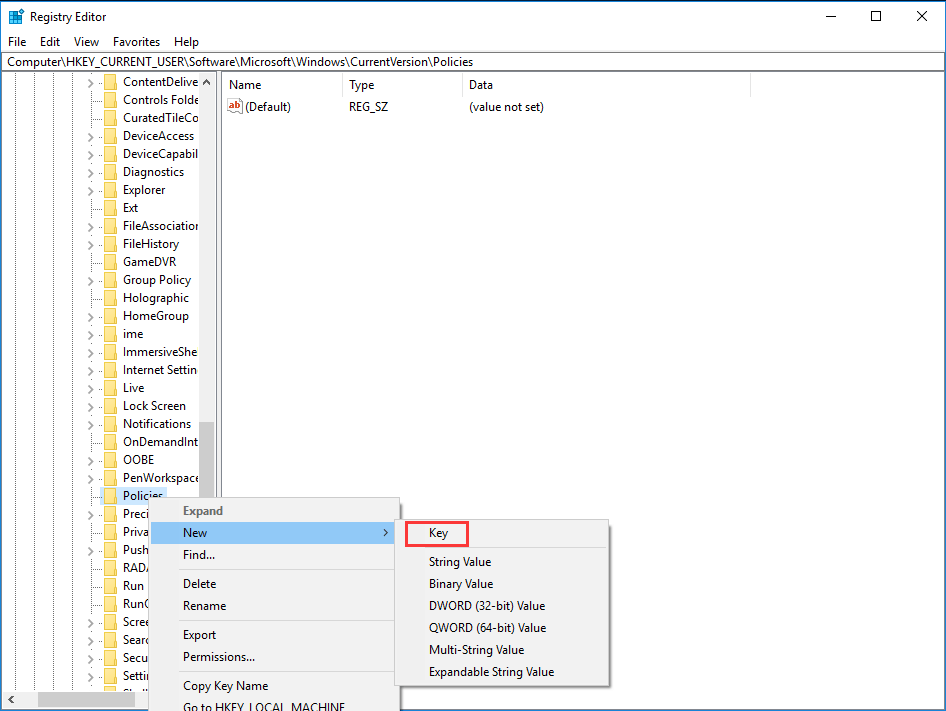
Trin 5: i systemet skal du højreklikke på det tomme rum, der findes i højre side af vinduet, vælge nyt og dord (32-bit) værdi.
Trin 6: navngiv det nye ordord som DisableTaskMgr.
Trin 7: Højreklik på den og indstil værdien til 0.
Trin 8: til sidst skal du gemme alle ændringer og afslutte editoren. For at lade alle ændringer finde sted, kan du prøve at genstarte dine vinduer 10/8/7 for at løse Task Manager fungerer ikke.
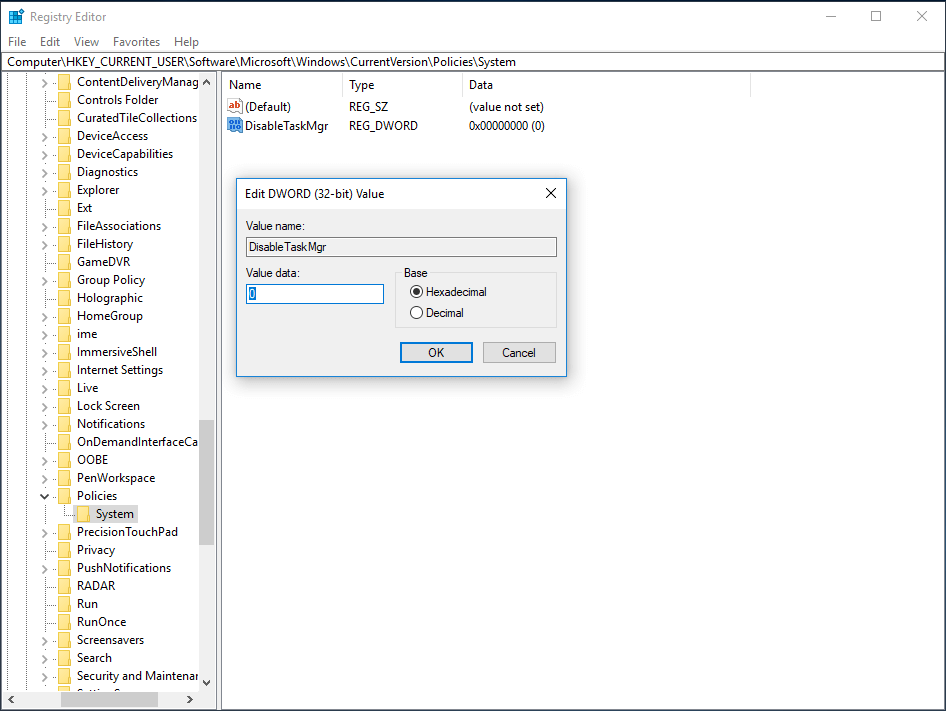
metode 7: Brug Group Policy Editor til at lade Task Manager fungere korrekt
Group Policy Editor er et værktøj i vinduer, så du kan redigere de lokale politiske indstillinger. Hvis Task Manager er deaktiveret i indstillingen, vil du finde det ikke reagerer eller unrunnable når du klikker Task Manager i vinduer 10/8/7.
følg detaljerne for at lade Task Manager fungere korrekt:
Trin 1: skriv gpedit.msc i dialogboksen Kør efter at have trykket på vind + R.
Trin 2: Gå til stien nedenfor:
Brugerkonfiguration>Administrative Skabeloner>System>Ctrl+Alt+Del Options
Trin 3: på højre side af vinduet finder du posten navngivet som Fjern Task Manager og dobbeltklik på den for at åbne dens indstillinger.
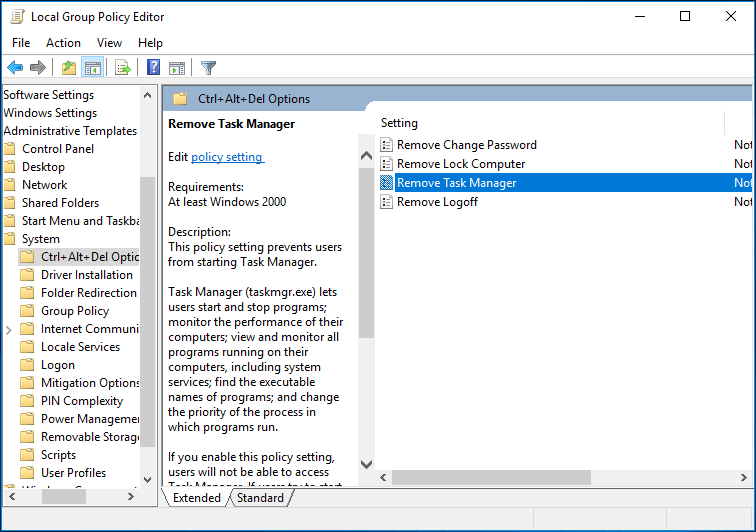
Trin 4: Derefter kan du finde ud af, at denne politikindstilling er indstillet til aktiveret, hvilket forhindrer dig i at starte Task Manager. For at fejlfinde Task Manager ikke reagerer, skal du kontrollere ikke konfigureret eller deaktiveret. Og klik på Anvend og OK for at udføre ændringen.
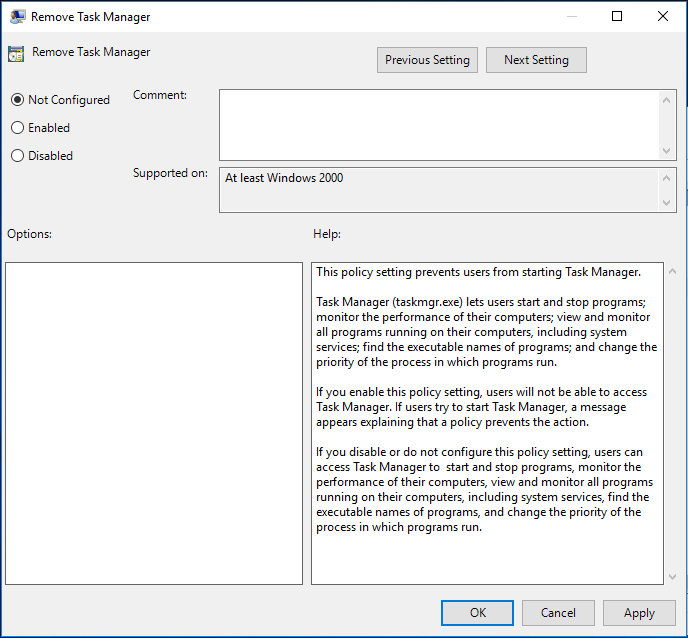
metode 8: Til at omregistrere Task Manager
en kommandolinjeskal, der er designet specielt til systemadministratorer.
når vinduer 7/8 eller vinduer 10 Task Manager ikke åbnes/svarer, kan det være en løsning at registrere det ved hjælp af vinduer.
Trin 1: Skriv Startmenuen søgefelt, og kør det som administrator.
Trin 2: Kopier og indsæt følgende koder i vinduet, og tryk på Enter:
Få-Apppakke-AllUsers | Foreach {Tilføj-Apppakke-DisableDevelopmentMode-Register “$($_.Installation) \ Appsmanifest.kml”}

Trin 3: Vent tålmodigt på, at systeminstallationsprocessen er afsluttet. Hele processen kan tage omkring 2 til 10 minutter. Endelig kan du prøve at køre Task Manager for at udføre andre relaterede operationer.
ud over disse top 8 måder kan du finde mange andre måder i fora til at reparere problemet-Task Manager åbner ikke vinduer 10/8/7:
- Scan efter ondsindet program
- Kør CCleaner
- Kør Systemvedligeholdelsesfejlfinding
- installer vinduer
bare prøv disse løsninger en efter en, hvis du ikke kan åbne Task Manager i vinduer 10/8/7.
“mine vinduer 10 Task Manager er stoppet med at svare. Efter at have prøvet ovenstående metoder, kan den nu køre ordentligt. Håber du også kan ordne det.”Klik for at kvidre
Betydning:
efter fastsættelse Task Manager ikke arbejder i vinduer 10/8/7, foreslår vi at bruge den bedste gratis backup program – MiniTool Shadmaker til at sikkerhedskopiere OS og data regelmæssigt. Hvis Task Manager ikke åbnes næste gang, er det let at løse dette program, der ikke reagerer. Og trinene er nævnt i Metode 2, Bare Følg dem for at gøre dette arbejde.
afsluttende ord
læsning Her, skal du vide, hvordan du løser Task Manager ikke reagerer i vinduer 7/8/10. Nu er det tid for dig at prøve ovenstående løsninger, hvis din Task Manager ikke åbnes.